
Synchronizace uživatelů z Microsoft Entra ID do Apple Business Manageru
Do Apple Business Manageru můžete přes Directory Sync synchronizovat uživatele z Microsoft Entra ID. Pokud už jste si přečetli požadavky na používání OIDC a jste v kontaktu s administrátorem Microsoft Entra ID, který má oprávnění měnit podnikové aplikace, můžete pokračovat následujícím postupem.
Důležité: Na dokončení převodu tokenu do Microsoft Entra ID a úspěšné navázání připojení máte jen 4 kalendářní dny. Pokud to nestihnete, budete muset začít znovu od začátku.
Připravte Microsoft Entra ID na přijetí tokenu
Přihlaste se k webovému portálu Microsoft Entra ID (https://login.microsoftonline.com/), v levém horním rohu vyberte ikonu nabídky a zvolte Microsoft Entra ID.
Podle potřeby vyberte na bočním panelu volbu Všechny aplikace a potom vyberte aplikaci Apple Business Manager v Entra ID (uvidíte ikonu Apple Business Manageru
 ).
).Přečtěte si článek podpory Microsoft Přidání podnikové aplikace.
Poznámka: Při připojování přes SCIM musíte používat jenom aplikaci Apple Business Manager v Entra ID.
Na bočním panelu vyberte možnost Zřizování, vyberte Začít a zvolte Automatický (režim zřizování).
Pokud obnovujete dřívější připojení, volba Začít se možná nezobrazí. Jestliže ji nevidíte, vyberte Upravit zřizování.
Zkopírování SCIM tokenu z Apple Business Manageru
V aplikaci Apple Business Manager
 se přihlaste jako uživatel s funkcí administrátora nebo správce osob.
se přihlaste jako uživatel s funkcí administrátora nebo správce osob.Ve spodní části bočního panelu vyberte svoje jméno, vyberte Předvolby
 a zvolte Synchronizace adresářů
a zvolte Synchronizace adresářů  .
.Vedle možnosti SCIM vyberte Připojit, pozorně si pročtěte upozornění, vyberte Zkopírovat a pak Zavřít.
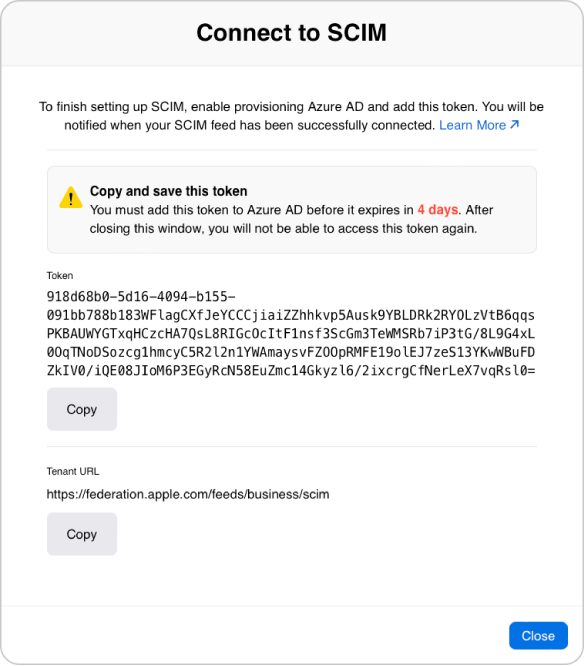
Nechejte okno otevřené, ať do Microsoft Entra ID můžete zkopírovat URL tenanta z Apple Business Manageru.
Důležité: Tajný token nesmíte prozrazovat nikomu jinému než administrátorovi Microsoft Entra ID.
Vložení tokenu a URL tenanta do aplikace v Entra ID
V Apple Business Manageru zkopírujte URL tenanta:
https://federation.apple.com/feeds/business/scim
V aplikaci Apple Business Manager v Entra ID smažte veškerý obsah v poli URL tenanta a poté do něj vložte URL tenanta z Apple Business Manageru.
Vyberte Uložit a potom Vyzkoušet připojení.
Pokud připojení proběhne úspěšně, zobrazí se SCIM připojení v Apple Business Manageru jako aktivní. Může trvat až 60 sekund, než se aktuální stav připojení projeví.
V části Nastavení zadejte e‑mailovou adresu administrátora Apple Business Manageru nebo správce osob a zaškrtněte políčko Poslat e‑mailové oznámení, když dojde k selhání, aby jim chodila oznámení o případných chybách ve zřizování.
Pokud je to potřeba, vyberte Mapování a upravte vlastní atributy.
Důležité: Nepřidávejte mapování žádných další atributů, jinak proces SCIM selže. Podívejte se na tabulku mapování v části Požadavky na SCIM.
Výběr typu synchronizace a test připojení
Poznámka: Než bude možné tuto akci provést, musíte pro svoji doménu zapnout federované ověřování.
Vyberte, jestli se mají pomocí SCIM synchronizovat jenom uživatelé přiřazení v aplikaci Apple Business Manager v Entra ID, nebo všichni uživatelé z Microsoft Entra ID. Pokud nevíte, kterou volbu použít, přečtěte si část Rozsah zřizování.
Zapněte Stav zřizování a vyberte Uložit.
Důležité: Jestliže změníte rozsah zřizování, musíte vymazat současný stav a restartovat synchronizaci. Před provedením jakýchkoli změn v SCIM připojení kontaktujte svého administrátora Microsoft Entra ID.
Ve zřizovacích protokolech zkontrolujte, jestli připojení proběhlo úspěšně.
Odhlaste se z webového portálu Microsoft Entra ID.